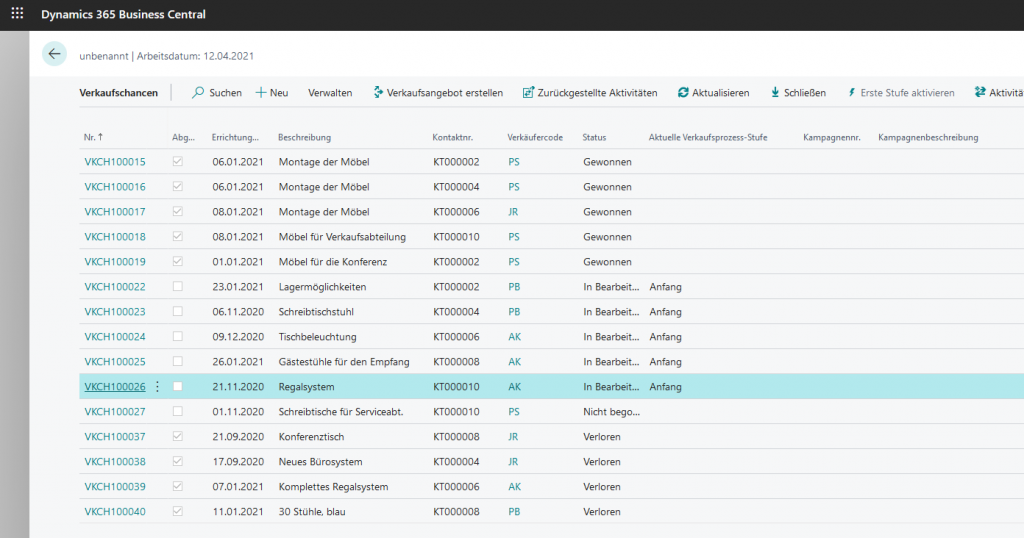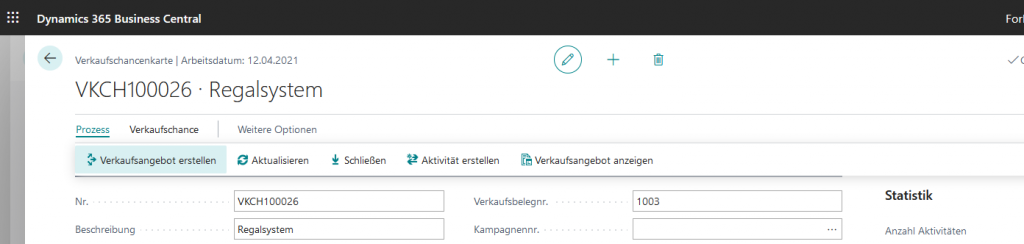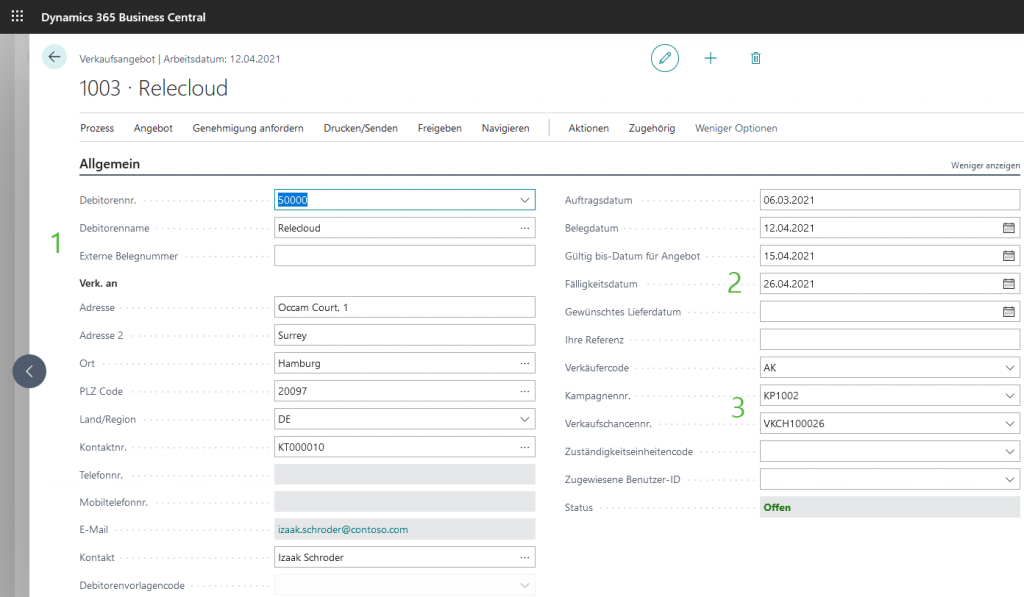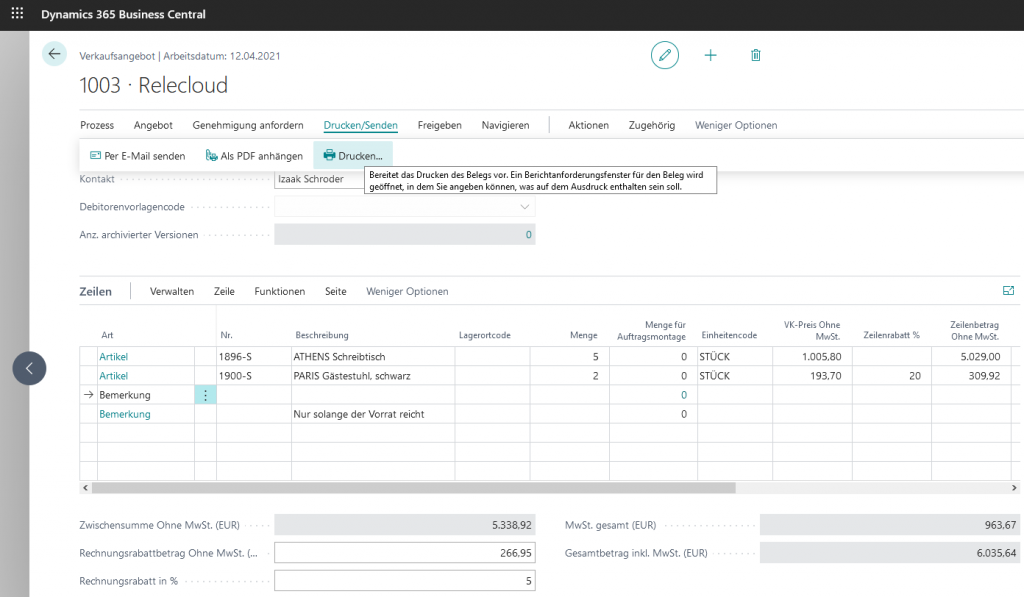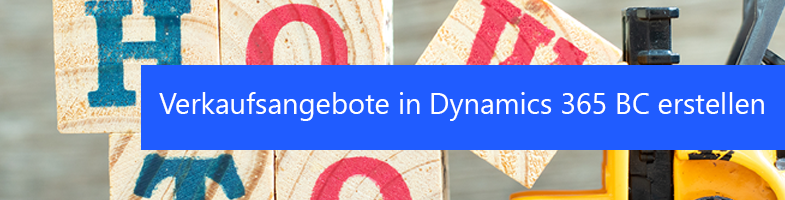
W naszym styczniowym newsletterze wyjaśniliśmy, w jaki sposób można korzystać z szans sprzedaży w Dynamics 365 Business Central. Tutaj pokazujemy, jak można kontynuować proces sprzedaży i łatwo utworzyć ofertę z szansy.
Oferta sprzedaży może być używana jako wstępny projekt zamówienia sprzedaży, określający opisy pozycji, cenę i inne warunki sprzedaży. Nie wymaga ona żadnych istniejących informacji o dłużniku i może zostać przekształcona w zlecenie sprzedaży lub zarchiwizowana na potrzeby przyszłych transakcji.
Business Central oferuje szeroką gamę opcji wysyłania oferty sprzedaży do klienta. Oprócz tradycyjnej wysyłki (wydruk lub załącznik w postaci pliku PDF), możesz również łatwo wysłać dokument e-mailem bezpośrednio z Business Central, bez konieczności otwierania aplikacji pocztowej. Możesz także korzystać z powtarzających się tekstów i układów wiadomości e-mail.
Najpierw otwórz listę szans sprzedaży za pomocą funkcji wyszukiwania w Business Central (Wyszukaj szanse sprzedaży) i wybierz odpowiednią szansę sprzedaży w przeglądzie.
Teraz wybierz Proces->Oferta sprzedaży tworzyć.
Oferta jest teraz generowana na podstawie okazji, przy czym standardowe informacje o wybranym kliencie są automatycznie przyjmowane (1). Można teraz również określić okres wiążący (2) dla oferty lub, w razie potrzeby, dostosować lub zmienić poszczególne dane. Link do oryginalnej szansy sprzedaży jest wyświetlany w sekcji Możliwość sprzedaży nr....
Następnie wypełnij wiersze zamówienia sprzedaży (w zakładce informacyjnej Linie) dla produktów lub usług, które chciałbyś zaoferować klientowi.
- W terenie Rodzaj wskazuje typ transakcji zaksięgowanej dla danej pozycji. Jeśli Uwaga W polu "Opis" można wpisać dowolny tekst, np. wiadomość do klienta.
- W terenie Nie. - w zależności od zawartości pola Rodzaj - numer artykułu, konta G/L, zasobu, dopłaty/upustu lub zasobu.
- W terenie Ilość Wprowadź, ile jednostek produktu, kosztu lub transakcji powinno zostać zapisanych w linii klienta.
- Jeśli chcesz udzielić rabatu gotówkowego, wprowadź wartość procentową w polu Zniżka na linię % in. Wartość w polu Kwota linii jest odpowiednio aktualizowana.
Wreszcie, w Kwota rabatu na fakturze wprowadź rabat w %, który zostanie odjęty od całkowitej wartości.
Jeśli skonfigurowano rabaty na fakturze dla klienta, określona wartość procentowa jest automatycznie wprowadzana w polu Rabat na fakturze w procentach gdy tylko kryteria zostaną spełnione, a odpowiednia kwota zostanie wprowadzona w polu Kwota faktury z rabatem bez VAT wstawione.
Na koniec można zapisać dokument Wyślij przez e-mail, Załącz jako PDF lub Drukuj. Oczywiście podgląd vouchera można wyświetlić z wyprzedzeniem.
Wycena jest jedynie wstępnym projektem zamówienia sprzedaży lub faktury i nie ma wpływu na dostępne zapasy. Gdy tylko klient zamówi ofertę, można ją przekształcić w zamówienie lub fakturę.
Czy wzbudziliśmy Twoje zainteresowanie? Chętnie opowiemy Ci więcej o Microsoft Dynamics 365 Business Central! Zadzwoń pod numer 089 - 211 11 848 lub wyślij e-mail na adres vertrieb@br-ag.com